Bạn đang tìm cách loại bỏ ký tự không mong muốn trong chuỗi văn bản trên Excel? Bài viết này sẽ hướng dẫn bạn chi tiết các phương pháp hiệu quả nhất, từ sử dụng hàm Excel đến tính năng Tìm và Thay thế. Cùng Thủ Thuật khám phá ngay!
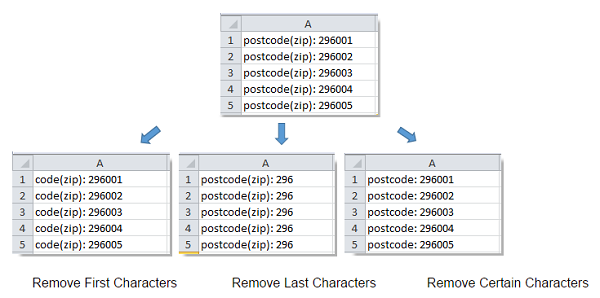 Mô tả hộp thoại Excel
Mô tả hộp thoại Excel
Sử Dụng Hàm Excel Để Xóa Ký Tự
Hàm LEFT và RIGHT trong Excel cho phép bạn xóa ký tự ở đầu hoặc cuối chuỗi văn bản. Dưới đây là ví dụ minh họa cách xóa bốn ký tự đầu tiên:
- Nhập công thức: Trong ô B1, nhập công thức
=RIGHT(A1;LEN(A1)-4). Công thức này lấy các ký tự bên phải của chuỗi trong ô A1, sau khi loại bỏ 4 ký tự bên trái.
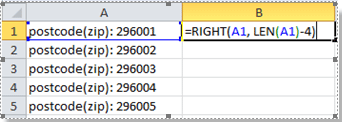 Công thức xóa ký tự trong Excel
Công thức xóa ký tự trong Excel
Lưu ý: Bạn có thể thay đổi số “4” trong công thức để điều chỉnh số lượng ký tự cần xóa.
 Ảnh gif minh họa cách xóa ký tự
Ảnh gif minh họa cách xóa ký tự
- Sao chép công thức: Kéo chốt điền của ô B1 xuống các ô bên dưới để áp dụng công thức cho toàn bộ cột.
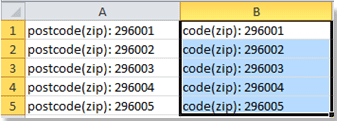 Kết quả sau khi xóa ký tự
Kết quả sau khi xóa ký tự
Để xóa ký tự ở cuối chuỗi, bạn sử dụng hàm LEFT tương tự. Ví dụ, để xóa 3 ký tự cuối, dùng công thức =LEFT(A1;LEN(A1)-3).
Tuy nhiên, việc xóa ký tự ở vị trí bất kỳ trong chuỗi bằng hàm Excel phức tạp hơn. Hãy xem phương pháp tiếp theo, đơn giản hơn chỉ với vài cú click chuột.
Xóa Ký Tự Bằng Tìm Và Thay Thế
Tính năng Tìm và Thay thế (Find and Replace) trong Excel là một cách nhanh chóng để xóa ký tự dựa trên dấu phân cách cụ thể. Ví dụ, để xóa tất cả ký tự sau dấu hai chấm (bao gồm cả dấu hai chấm):
Mở hộp thoại Find and Replace: Nhấn tổ hợp phím
Ctrl + F, sau đó chọn tab “Replace”.Nhập ký tự cần tìm: Trong ô “Find what”, nhập
: *. Dấu sao (*) đại diện cho tất cả các ký tự sau dấu hai chấm. Để trống ô “Replace with”.
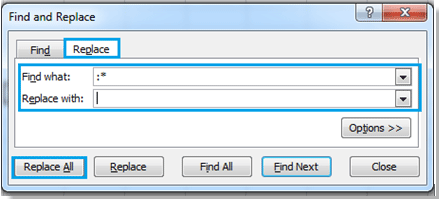 Hộp thoại Find and Replace
Hộp thoại Find and Replace
- Thay thế: Nhấn “Replace All” để xóa tất cả ký tự sau dấu hai chấm.
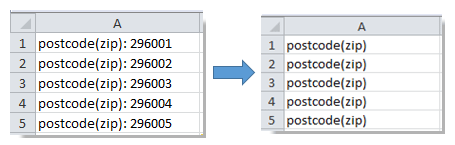 Kết quả sau khi thay thế
Kết quả sau khi thay thế
Để xóa tất cả ký tự trước dấu hai chấm (bao gồm cả dấu hai chấm), nhập *: vào ô “Find what” và để trống ô “Replace with”.
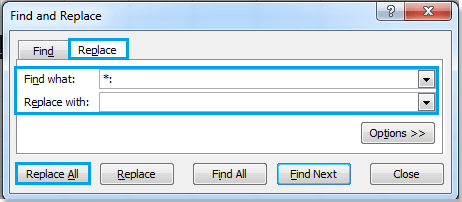 Tìm kiếm ký tự trước dấu hai chấm
Tìm kiếm ký tự trước dấu hai chấm
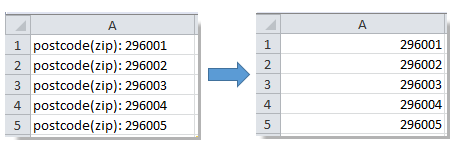 Kết quả sau khi thay thế ký tự trước dấu hai chấm
Kết quả sau khi thay thế ký tự trước dấu hai chấm
Lưu ý: Phương pháp này chỉ áp dụng cho các chuỗi có chứa dấu phân cách. Bạn có thể thay đổi dấu hai chấm thành bất kỳ ký tự phân cách nào khác.
Nâng Cao Kỹ Năng Excel
Để sử dụng Excel hiệu quả hơn, bạn nên nắm vững các hàm và công cụ quan trọng khác, chẳng hạn như:
- Hàm tính tổng và đếm: SUMIF, SUMIFS, COUNTIF, COUNTIFS.
- Hàm xử lý dữ liệu: Các hàm xử lý chuỗi, ngày tháng, số.
- Hàm dò tìm tham chiếu: Index, Match, SUMPRODUCT.
- Công cụ định dạng: Conditional Formatting, Data Validation.
- Báo cáo: Pivot Table.
Kết Luận
Bài viết đã hướng dẫn bạn cách xóa ký tự trong chuỗi văn bản Excel bằng cả hàm và tính năng Tìm và Thay thế. Hy vọng những kiến thức này sẽ giúp bạn thao tác dữ liệu trên Excel một cách hiệu quả hơn. Hãy khám phá thêm các bài viết khác của Thủ Thuật để nâng cao kỹ năng Excel của bạn!














Discussion about this post